Звездочка на экране телефона – что это такое?
ОС Android не так проста, как кажется. Эта система разрабатывалась на максимальную настраиваемость, а это значит, что практически под каждую составляющую этой операционной системы есть своя настройка. Это общий принцип данной операционной системы, который и отличает её от конкурентов.
Андроид – открытая операционная система, каждый пользователь может через любой проводник обнаружить системные файлы и произвести над ними какие-либо действия – с последствиями, разумеется. В отличие от Windows Phone или iOS, с которыми таких манипуляций провести не получится, Андроид делала ставку на открытость своей архитектуры, и именно это обеспечило ей такую популярность среди разработчиков.
Как награда за всё это – несчетное количество приложений (а особенно бесплатных приложений), возможность разработки и модификации нативных программ. Но такая свобода действий не всем по душе, и порой беззаботные “юзеры” умудряются залезть в настройки и так их отрегулировать, что единственным выходом становится полный сброс настроек.
К счастью, если вы увидите звёздочку вверху экрана, то к таким мерам прибегать не придётся – всё гораздо проще.
Уведомления на строке разделяются на два блока: блок со временем и уведомлениями от приложений, которые выравниваются слева направо, а также блок с состоянием батареи и информации о подключении к сети – этот блок центрируется справа налево.
Если появится звёздочка, она будет находиться в правом блоке уведомлений. Сама звездочка пятиконечная, с заливкой. Если вы видите, что симптомы вашего телефона совпадают с этим описанием, то продолжайте читать.
Звездочка сверху означает, что на устройстве включен режим «Важные». Начиная с Android 5.0 Lollipop пользователям доступно три режима уведомлений: Все, Не беспокоить, Важные. С первыми двумя всё понятно, в этих случаях вы либо получаете, либо не получаете оповещения.
Настраивается эта опция очень просто. В настройках системы выберите вкладку «Звуки и уведомления», далее «Режимы оповещения», а далее вам необходимо будет выбрать предпочитаемую опцию: «Мероприятия и напоминания» и/или «Сообщения».
В последнем случае раскроется вкладка «Звонки и сообщения». В этой вкладке вы сможете отметить те самые важные контакты, звонки и сообщения от которых вы будете получать в режиме «Важные».
Вы можете также настроить оповещения от приложений для этого режима. Во вкладке «Звуки и уведомления» найдите вкладку «Уведомления приложений». После этого вы сможете контролировать оповещения от каждого установленного на вашем устройстве приложения.
Интересно, что активировать и дезактивировать режим «Важные» можно по расписанию. В настройках можно задать дни или время суток, когда этот режим будет включаться по умолчанию.
Помните, что на каждом отдельном устройстве строение меню настроек может отличаться
Поэтому если вы обнаружили звёздочку вверху экрана на вашем Android и не можете найти нужных настроек по описанному в этой статье пути – просто попробуйте найти в Интернете по модели вашего телефона путь к нужным настройкам.
Если и это не сработает – не стесняйтесь обратиться в службу поддержки вашего устройства, такая опция тоже есть в настройках Android.
Поэтому не стоит ругать разработчиков Андроид – они честно заботятся о функциональности операционных систем, проявляют внимание к потребностям пользователей
Вообще, Андроид это очень тонко настраиваемая система, поэтому каждую опцию настроек в нём менять нужно с осторожностью.
Не забывайте блокировать телефон, особенно если его может взять ребёнок, и никогда бездумно не играйтесь с настройками Андроид – по заверениям пользователей этой операционной системы, путь назад в этом лабиринте бывает сложно найти
Режим полёта в телефоне Android
Звуковые и прочие режимы в телефонах Android являются важными элементами, которые позволяют мгновенно активировать соответствующие настройки для определённой ситуации. Режим полёта является, пожалуй, самым распространённым. Он есть в телефонах, планшетах с iOS и ноутбуках с разными системами. Он возник по причине частых перелётов людей в самолётах, где запрещено пользоваться мобильными устройствами по нескольким причинам. Основная — беспроводные сети могут стать помехой для работы оборудования управления самолётом.
Авиадиспетчер на рабочем месте
Ведь известно, что пилоты самолёта общаются с диспетчерами при помощи беспроводной связи
Использование практически любой беспроводной технологии в мобильном устройстве может стать причиной выхода из строя важного оборудования в самолёте. Поэтому на время перелётов пассажиров просят выключить телефон или активировать режим «Полёта»
Кнопка для включения режима полёта в Андроид
Для его активации нужно открыть меню быстрого доступа и найти соответствующую кнопку с иконкой самолёта. После её нажатия кнопка окрашивается цветом.
После активации режима полёта в телефоне с Андроид полностью отключаются все SIM-карты. И владелец телефона становится не доступным для тех, кто пытается до него дозвониться. Но при этом в смартфоне по-прежнему есть возможность запускать установленные приложения и можно играть в игры. Все так же, как и в случае с появление звездочки на экране.
Android для новичков: что означают значки вверху на экране?
Верхняя статусная строка — неизменный атрибут мобильного телефона, появившийся ещё на заре становления сотовой связи. Изначально сверху отображался заряд аккумулятора и уровень приёма сигнала, но со временем туда стали добавлять всё новые иконки и индикаторы. Продолжают и по сей день, ведь появляются новые технологии и стандарты. А мы потом сталкиваемся с непонятным значком возле аккумулятора и ломаем голову над его смыслом. Многие значки мы разберём ниже.
Иконки, которые вы увидите в этом тексте, — стандартные для Android. Однако многие производители смартфонов вносят изменения в операционную систему, в том числе в дизайн иконок. Возможно, именно на вашем смартфоне некоторые значки будут другими.
Всего в операционной системе Android применяются тысячи иконок, большая часть которых задействована в меню и базовых приложениях. В статусной верхней строке большинство значков отражают работу сотовой связи и беспроводных модулей, питания и системных ограничений.
Сотовая связь

Хорошо знакомая многим шкала уровня сигнала. Появление восклицательного знака указывает на отсутствие доступа в интернет. Рядом ещё указывается тип сети, по которой осуществляется интернет-подключение: 4G, 3G, H+ (это разновидность 3G), E и G (виды очень медленного мобильного интернета на базе сетей 2G).
Wi-Fi

Для Wi-Fi также существует несколько специфических иконок, призванных сообщить об отсутствии сигнала, длительном ожидании подключения к точке доступа либо отсутствии подключения к интернету у подключённого роутера.
Bluetooth
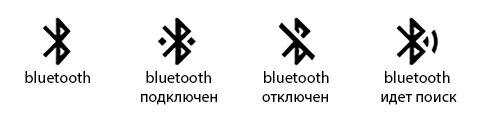
Для Bluetooth вариантов иконок не так много, и их полезно знать, если вы частенько подключаете аксессуары по этой технологии.
Геопозиционирование
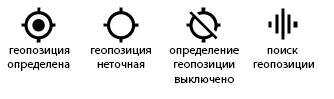
Система геопозиционирования обозначается незатейливым прицелом и едва ли заслуживала бы внимания, если бы не одно но: именно такой стандартный вариант редко встречается. Почти у всех производителей смартфонов используются другие значки.
Блокировки и ограничения

Некоторые иконки в центре статусной строки большинство пользователей смартфонов так никогда и не увидят на экране своего устройства, а вот, например, значок раздачи интернета по Wi-Fi мы наблюдаем гораздо чаще.
Питание и зарядка

Даже у батареи каждое промежуточное состояние хранится в памяти отдельной иконкой. Крайняя слева является прямым призывом удалить небезопасный аккумулятор. Как, спросите вы, ведь смартфон-то неразборный? Не знаем. Но значок есть. Смысл остальных значков, уверены, вам и так хорошо знаком.
Левая — самая захламлённая — часть статусной строки уже не показывает шкалу приёма сигнала, но крохотные часы со времён монохромных Nokia там ещё можно встретить. А ещё туда выводятся значки уведомлений о новых событиях. Получили сообщение — держите значок. Пропущенный вызов и очередное обновление приложения — ещё парочка иконок красуется наверху, рядом с крошечными цифровыми часами.
Сообщения

Вы правда думали, что эти облачка с текстом одинаковые? В Android на каждый тип общения предусмотрен свой значок!
Звонки

Настоящие приключения телефонной трубки по просторам иконок. Дополнить качественные схематичные описания нечем.
Прочие атрибуты общения

А вот ещё элементы общения из иконок Android. Каждое действие со своей иконкой, поэтому даже на телефонной трубке может появиться странный силуэт.
Обновления и ошибки

Восклицательный знак в Android встречается довольно часто и не всегда означает нечто серьёзное. Правда, лучше присмотреться внимательнее, на какой именно иконке он появился.
Магазин Google Play
У магазина приложений также есть несколько иконок для загрузки и установки приложений. А те, в свою очередь, просят разрешить отправку уведомлений.
Как включить и настроить функцию важные уведомления
Если вы хотите чтобы уведомления не отвлекали, можно настроить получение только важных уведомлений. Итак как это сделать:
- Нажмите на кнопку увеличения или уменьшения громкости (как и в предыдущей инструкции).
- При нажатии вы увидите панель с бегунком громкости и настройки показа уведомлений.
- Выберите «Важные» и настройте какие для вас уведомления являются важными нажав на иконку шестеренки. Также можно задать на сколько нужно включить режим получения только важных уведомлений.
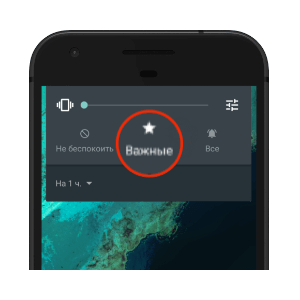
После этого вас «беспокоить» будут только действительно те уведомления которые вы не должны пропустить, а в строке уведомлений при этом будет вот такой ✪ значок звездочки.
Что значат значки на экране телефона Android
Иконки, расположенные в панели уведомлений, делятся на постоянные и временные. К первому типу относятся значки, которые отображаются всегда и убираются только через настройки. А ко второму – символы, которые сигнализируют об оповещениях. Они исчезают, как только пользователь ознакомится с уведомлением.
Важно. В зависимости от модели устройства внешний вид значков может отличаться
Сотовая связь
Телефон – это средство связи, а потому оно не может работать в полной мере без использования SIM-карт. Если в гаджете установлена симка, в левом или правом верхнем углу экрана всегда будет отображаться шкала, представленная в виде палочек. Иногда она выполнена в стиле прямоугольного треугольника, который постепенно заполняется.
Также неподалеку от иконки может высвечиваться надпись: E, H+, 3G, 4G. Все это – тип используемой связи. Наиболее современным стандартом сейчас является 4G, а уже на подходе устройства с поддержкой 5G.
Батарея
Значок представлен в форме прямоугольника, который своим эскизом напоминает настоящую батарейку. Здесь отображается либо конкретный процент заряда, либо его уровень. Без этой иконки не обойтись, а потому она всегда высвечивается на экране.
Wi-Fi
Символ появляется только в том случае, если телефон подключен к сети Wi-Fi. Иконка представлена в форме радара. Его деления заполняются в зависимости от качества приема сигнала.
Bluetooth
Блютуз – датчик для беспроводной передачи информации на коротком расстоянии. Если он активирован, в панели уведомлений пользователь заметит фирменный символ, стилизованный под букву «B».
Геопозиционирование
Активация функции определения местоположения влечет за собой появление в верхней части дисплея значка в виде стрелочки. Заметив его, можно быть уверенным в том, что телефон работает в режиме навигатора при помощи спутников GPS или ГЛОНАСС.
Блокировки и ограничения
Отдельно выделяются перечеркнутые иконки. Они обозначают блокировку или временное ограничение для работы той или иной функции. Это могут быть звук, Wi-Fi, Bluetooth и другие сервисы.
Сообщения и уведомления
Значок, представленный в виде конверта или листка бумаги с текстом, сигнализирует о поступлении SMS-сообщений на телефон. Если же сообщение пришло через мессенджер, в верхней части экрана отобразится уменьшенная иконка приложения. То же самое касается других программ, для которых разрешены оповещения.
Звонки
Иконка, внешне напоминающая телефонную трубку, появляется только в том случае, если пользователь пропустил звонок. Опустив шторку, человек увидит номер звонившего и его имя, записанное в телефонной книге. Также в подробной информации указывается дата и время входящего вызова.
Обновления и ошибки
Если на телефон поступило уведомление об очередном обновлении системы, владелец устройства заметит значок в виде стрелочки загрузки. Опустив статус-бар, актуальную прошивку можно поставить на скачивание. А если в работе девайса возникла какая-либо ошибка, в верхней части дисплея высветится перечеркнутый кружок или крестик.
Play Market
Еще в панели уведомлений периодически появляется значок, внешне напоминающий уменьшенную копию магазина Google Play. Если видите его – значит, Play Market сообщает, что пора обновить несколько приложений.
Прочее
Значков для смартфонов на Android предусмотрено так много, что для рассмотрения каждого не хватит времени. Поэтому после обзора основных иконок выделим еще несколько распространенных символов:
- самолет – включен режим полета;
- экран с радаром – выполняется трансляция картинки на внешнее устройство;
- провод – телефон подключен к ПК через USB;
- наушники – происходит воспроизведение звука через аудиоустройство;
- круговые стрелки – включена синхронизация;
- радио – активирован FM-проигрыватель;
- будильник – включен сигнал будильника.
- буква «N» – работает датчик NFC.
Если на экране появилась иконка, значение которой вы не знаете, достаточно опустить шторку уведомлений или кликнуть по значку, чтобы получить подробную информацию.
Особые значки в верхней части экрана на андроид-смартфоне той или иной модели
На андроиде Honor и Huawei обозначают следующее:
- палка, знак N. Это NFC;
- спидометр свидетельствует об использовании навигационных сервисов;
- песочные часы свидетельствуют об активации таймера.
Знаки на смартфонах самсунг:
- знак скрещивающихся треугольников говорит, что включен блютуз;
- точка в левом верхнем углу экрана Android свидетельствует о том, что открыта камера;
- символ солнца говорит о включенном фонарике.
Иконки на Asus и Xiaomi:
- стрелка будет означать, что начался процесс загрузки файлов;
- веник появляется, когда производится очистка системы от мусора;
- знак-андроид отображается при установке обновлений.
Значки на экране смартфона на андроиде помогают пользователю быстро ориентироваться в экранном пространстве мобильника, открывая нужный софт. Но нужно учесть, что на разных моделях есть свои обозначения.
Что означает звезда на экране Андроид
Так что означает звездочка на Андроиде наверху экрана? Активированный режим “Важные”. В то время пока на смартфоне горит эта иконка, вы будете получать только:
- Звонки от избранных контактов.
- Важные уведомления от системных приложений.
- Сообщения от избранных контактов.
- Напоминания о мероприятиях, запланированных по календарю.
- Сигналы будильника, если они отмечены как важные оповещения.
Вас смогут побеспокоить только те люди, с которыми вы готовы будете общаться, пока заняты. Это облегченная версия режима “не беспокоить” (или “никто” в зависимости от прошивки устройства), позволяющая также ограничить получение множества ненужных уведомлений из приложений, не выставляя дополнительных настроек. Что считать важным, настраиваете только вы.
При необходимости вы сможете дополнительно настроить график включения режима на определенные дни и часы и не заниматься сменой конфигураций ежедневно. Так, если вам требуется, чтобы по будням вас ничто кроме рабочих моментов не беспокоило, выберите соответствующие настройки. Все посторонние сообщения и уведомления вы получите после того, как режим автоматически сменится на “Все”. Выставлять настройки можно и вручную, если у вас нет четкого графика.
Как убрать звезду в круге с экрана телефона Андроид
Можете просмотреть видео со звуком.
Чтобы убрать звезду с экрана телефона, выполняем следующие действия (они наглядно показаны на видео выше):
- Жмем на клавишу громкости вверх.
- Появится ползунок громкости и рядом режимы «Важные», «Никто» («Не беспокоить») и «Все».
- Чтобы убрать звезду выбираем режим «Все».
Во время изменения режима у вас появляется возможность выполнить настройку продолжительности, в течение какого времени телефон/планшет будет в нем функционировать. После этого звезда поменяется на колокольчик или перечеркнутый круг, что обеспечит возможность для определения в статус-баре текущего режима устройства.
Значок звездочки ни о какой проблеме не говорит! Это информационная иконка режима работы устройства.
Если после изменения режима значок звездочки не исчезает, следует выполнить перезагрузку гаджета.
Если и это не решило проблему, то посетите сервисный центр. Проблема может быть связана с ошибкой в работе программной оболочки Android: не сработал режим смены оповещения.
На телефоне Android звездочка — что означает и как убрать
Сейчас расскажу как убрать звезду на экране телефона Android, которая появилась слева или справа (в зависимости от производителя). Она может быть в круге или одиночная. В статье есть наглядное видео на русском.
Внимание! Звезда может появиться по двум причинам:
- Настройки самого телефона (режимы).
- Настройки Яндекс.Браузер или сервисов Яндекс, если у вас такой установлен ( Скорее всего ваш случай ). Смотрите что пишут сами Яндексоиды в Play Google на возмущение обычных пользователей.
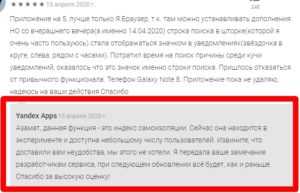
Пойдем по порядку. Если что навигация в содержании ниже.
Данная статья подходит для всех брендов, выпускающих телефоны на Android 10/9/8/7: Samsung, HTC, Lenovo, LG, Sony, ZTE, Huawei, Meizu, Fly, Alcatel, Xiaomi, Nokia и прочие. Мы не несем ответственности за ваши действия.
Внимание! Вы можете задать свой вопрос специалисту в конце статьи
Как отключить такую иконку на «андроиде»
Однако если у вас безлимитный «инет» или если вам не жалко трафика, вы можете убрать этот значок с панели, просто отключив функцию «Экономия трафика» в настройках:
- Откройте настройки. Кликните по «Подключения».
- Перейдите в раздел «Использование данных».
- Щёлкните по «Экономия трафика».
- Переставьте тумблер в положение «Выкл».
Если у вас появился знак неполной Луны без каких-либо дополнительных деталей, значит, вы случайно включили у себя на телефоне режим «Не беспокоить». Он опасен тем, что вы можете пропустить важный звонок: если телефон будет с выключенным экраном, вы не увидите, что вам на номер поступает вызов или «смска». Отключить режим можно через верхнюю шторку со значками либо в настройках.
Как избавиться от звездочки в режиме «Важные»
Чтобы убрать звездочку с экрана, необходимо переключить режим:
- Нажимаем на громкость;
- Выбираем режим;
- Выбираем «Никто», или отключаем оповещения полностью.
На момент выбора режима можно настроить продолжительность, в какое время гаджет будет в нем функционировать. После этого звездочка сменится на колокольчик или круг. Запомните, звездочка – это не проблема или ошибка – это режим. Если это не помогло, перезапустите гаджет.
Очень часто с такой проблемой сталкиваются те, у кого есть маленькие дети. В каждом телефоне разной марки множество настроек и заморочек, сначала пользователь предпочитает пользоваться стандартными настройками, к которым давно привыкли. Тем не менее, многие действия остаются под вопросом, так вот звездочка – одна из таких опций.
На момент осваивания нового гаджета всплывает много вопросов, на которые трудно найти ответы самостоятельно. Чтобы не заморачиваться и не тратить нервы, обратитесь в сервисный центр, там помогут разобраться со всеми вопросами. Берегите свой гаджет и старайтесь не давать его маленьким детям в руки, чтобы не возникало лишних вопросов, как и откуда это взялось.
При использовании смартфоном на OS Android, большинство функций, обозначения и возможности уже для многих владельцев интуитивно понятны, но бывает, появляются значки в строке уведомлений, которые ранее не появлялись и назначение их малопонятно. В нашей публикации мы рассмотрим что означает звезда на Андроид ✪ которая появляется в строке уведомлений.
Прошивка аппарата
Если же аппаратный сброс не помог, требуется провести полную замену программного обеспечения. Но здесь есть формальность: прошивка поможет, только если в настройках аппарата была включена функция «Отладка по USB». Этот способ довольно рискованный и при малейшем нарушении инструкций может привести к поломке устройства.
Здесь стоит задуматься: пытаться ли восстановить аппарат самостоятельно или довериться профессионалам? Но если принято решение прошивать гаджет самостоятельно, стоит внимательно изучить всю имеющуюся информацию по данному вопросу. Модели разных производителей имеют существенные отличия и особенности, касающиеся смены программного обеспечения.
В общем, процесс замены программного обеспечения выглядит так: скачивается файл с прошивкой, изучается информация по установке, читаются отзывы о данной версии прошивки. Далее файл следует распаковать в корневой каталог диска С и при необходимости установить драйверы для гаджета. После этого аппарат необходимо выключить и с помощью комбинации клавиш (обычно используется сочетание кнопки питания и громкости вверх) перевести в режим прошивки. После следует подсоединить устройство посредством кабеля к компьютеру и выполнять дальнейшие указания программы. По окончании процесса обязательно надо выполнить аппаратный сброс, используя инженерное меню.
Значки на экране телефона
В смартфонах и планшетах есть различные функции и приложения, которые работают в фоновом режиме. Некоторые активные программы и системные процессы отображаются в верхней части интерфейса — это небольшие иконки в статус-баре. Рассказываем, что они значат и зачем нужны. Начнем с самых простых.
Батарея
В правом углу экрана находится время и иконка батареи, которая показывает текущий заряд аккумулятора. В настройках любого телефона можно включить/отключить отображение заряда в процентах. Если подключить устройство к зарядке, в значке батареи появится «молния» — это значит, что смартфон начал заряжаться.
Сотовая связь
Значок с четырьмя вертикальными линиями (в порядке возрастания) — это показатель сигнала сотовой связи. Чем больше полос активны, тем лучше соединение. Если связи нет, на значке может появиться небольшая иконка крестика. Также рядом с иконкой мобильной связи могут быть надписи LTE, 3G, HSPA, 2G и E (EDGE). Так система оповещает пользователя о типе подключения к сети. Если абонент находится в роуминге, в строке состояния может появиться значок R.
Базовые функции: GPS, режим «Без звука», Bluetooth, вибрация
- Среди базовых функций можно отметить функцию передачи геоданных (GPS) и режим «Без звука» — при активации данных опций появятся соответствующие значки в строке состояния Android: иконка, похожая на перевернутую каплю, и зачеркнутый динамик. Если включить Bluetooth, можно наблюдать иконку этой технологии в верхней части интерфейса гаджета. При отключении функции значок исчезнет. Если на телефоне включить режим «Вибрация», появится соответствующая иконка: телефон или зачеркнутый динамик с зигзагообразными линиями по бокам (справа и слева).
При создании скриншота экрана появится значок фотокарточки с изображением гор.
Интернет
Когда мы подключаемся к мобильному интернету, появляются две стрелки: одна направлена вверх, другая — вниз. Они показывают активную передачу мобильных данных. Также в строке состояния отображается качество беспроводного соединения Wi-Fi.
Если возле иконки Wi-Fi есть восклицательный знак, значит устройство подключено к сети, но не получает доступ в интернет. Когда вместо восклицательного знака появляется вопрос, — устройство обнаружило доступные точки Wi-Fi в радиусе действия гаджета.
Cast
В новых версиях Android есть функция Cast от Google. При ее включении отображается соответствующая иконка в статус-баре. Технология позволяет передавать изображение со смартфона на другое устройство с поддержкой Google Cast, например, на телевизор или проектор.
Самолет и фонарик
Иконка самолета означает, что на текущий момент работает режим «В самолете» (режим полета) — он запрещает устройству совершать и принимать звонки, мобильный интернет и другие сети отключаются.
Будильник
Значок с часами означает, что на устройстве включен будильник. Также часто можно заметить иконку, которая напоминает знак «стоп». Если значок есть в строке состояния, значит на гаджете включен режим «Не беспокоить» — функция, позволяющая отключать звуковые сигналы и оповещения. Пользователь может установить время, когда оповещения не будут приходить на телефон.
Уведомления от сторонних приложений
Кроме системных функций в строке состояния (слева) появляются оповещения от сторонних приложений. Например, сообщения из социальных сетей и мессенджеров: Вконтакте, Facebook, Telegram, WhatsApp. Некоторые игры и программы присылают собственные оповещение: выход нового обновления, «подарки», напоминание и другие уведомления
Календарь
Иногда вверху смартфона появляется значок календаря, на котором отмечена текущая дата
Это значит, что сработало напоминание о важном событии, которое отмечено в календаря на устройстве
Сохранение данных
В Android 7.0 появилась функция сохранения данных. Активировать опцию можно в настройках операционной системы, в разделе передачи данных. При включении этой технологии в строке состояния отобразиться значок круга, внутри которого располагается символ «плюс».
NFC
Когда функция NFC находится в активном режиме, в строке состояния может появиться иконка этой технологии — она позволяет быстро переключаться между двумя устройствами.
USB-соединение
Трезубец с кругом, треугольником и квадратом означает USB-подключение. Оно отображается после подключения телефона к компьютеру или телевизору. Соединение выполняется через USB-кабель.
Google Play
Если в статус-баре состояния появляется иконка Google Play, значит появились доступные обновления для установленных приложений. После успешной загрузки всех обновления отобразится новая икона — вместо значка «Play» будет показана «галочка».
Причины появления звездочки
С версии Андроид 5.0 в гаджетах появились такие виды оповещений:
Режим «Важные» обеспечивает только прием важных вызовов от избранных контактов. При использовании второго режиме отключаются уведомления о сообщениях, звонках, активности программ в течение определенного временного интервала. Режим «Все» является стандартным, гаджет позволяет принять все уведомления от всех программ.
Если выбрать второй режим, то даже сигнал будильника будет отключен. Такое нововведения стало полезным для пользователей, а рассматриваемый значок звездочки именно к нему и относится.
Если выбрать режим «Важные», то в строке состояния отобразится рассматриваемая нами звезда. Ее можно увидеть только в том временном промежутке, на который данный режим настроен. Если вы перейдете в режим «Не беспокоить», то значок поменяется на «Стоп» и будет иметь вид пустого перечеркнутого внутри круга.
При выборе режима «Все» отобразится значок будильника. Все это поможет определить, в каком режиме ваш гаджет функционирует.
Подобной опции не было в более ранних версиях Андроид. Поэтому пользователи зря волновались, данная функция является безобидной, вы к ней быстро привыкните, после чего значок не будет бросаться в глаза.
Attach Mode Setting
Если с проблемой все еще не удалось справиться, то можно обратить внимание на другую инструкцию, которая популярна среди большинства пользователей:
- Если ваше устройство работает на базе операционной системы Android, то значок может висеть по причине постоянной отправки данных или получения обновлений. Сверните все окна на устройстве и приостановите лишние процессы.
- Теперь перейдите в режим набора и наберите команду — *#4777*8665#*. Этот код должен вызвать режим Attach Mode Setting, который нам и поможет справиться с проблемой.
- Откроется контекстное меню, в котором необходимо указать команду GPRS detach, а после перезагрузить прибор.
Теперь надоедливый ярлык с типом интернет-соединения будет появляться только тогда, когда вам необходимо.
Появилась звезда на телефоне Андроид
Необычный значок звезды пользователи смартфонов могут увидеть с версии Android 5.0 Lollipop. Если в строке уведомлений вы увидели иконку звезды это означает что включен режим показа «Важных» уведомлений. Режим важных уведомлений необходим за тем чтобы вы не отвлекались каждый раз на разные уведомления а получали только те которые действительно для вас важны и которые требуют вашего внимания.
Как убрать звездочку с экрана Андроид
Чтобы отключить функцию важных уведомлений (убрать звезду с экрана телефона андроид), в вашем смартфоне необходимо выполнить следующие шаги ниже
- Нажмите на кнопку увеличения или уменьшения громкости (боковые кнопки).
- При нажатии вы увидите панель с бегунком громкости и настройки показа уведомлений (что нам и нужно). Всего 3 настройки:
- «Все» (All);
- «Важные» (Priority);
- «Не беспокоить» (None);
- Необходимо нажать на пункт «Все» и звезда пропадет из строки уведомлений на экране вашего Android смартфона.
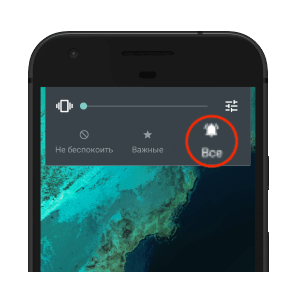
Значок микрофона на экране блокировки самсунга
Многим пользователям Андроид не нравится, когда появляется значок микрофона на экране блокировки Самсунг. При нажатии клавиши данный значок на некоторое временя исчезает, после чего отображается снова. Значок микрофона на экране отвечает за принятие звонков на заблокированном девайсе.
Для решения вопроса с отображением иконки на экране смартфона пользователи выполняют ребут и сброс настроек, но данный подход неверный.
Решить проблему, когда на экране телефона появился значок, можно самостоятельно. Достаточно выполнить следующие шаги:
- Жмем «Настройки».
- Переходим в «Мое устройство».
- Указываем «Экран блокировки».
- Внизу меню находим раздел «Включение на экране блокировки».
- Теперь снимаем галочку в этой вкладке настроек, после чего значок исчезнет.
Это единственно верный способ решения проблемы, когда на экране телефона Самсунг появился значок.



















